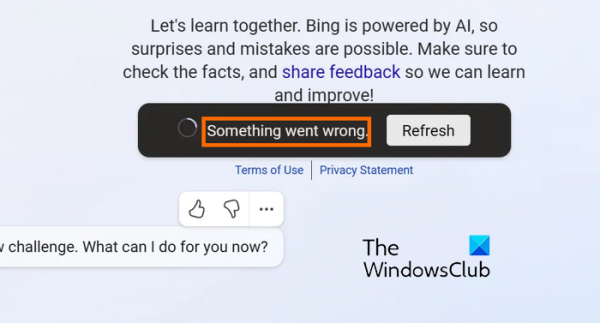YouTube — отличная платформа для просмотра видео на самые разные темы: от развлечений до образования. Однако, если канал, который вам нравился в прошлом, утратил свое очарование, возможно, пришло время отказаться от подписки.
Возможно, вы захотите отказаться от подписки на канал YouTube, который вам больше не нужен, на который вы подписались по ошибке или к которому вы просто потеряли интерес. Отказ от подписки на канал YouTube не позволит вам получать уведомления о выходе новых видео и может помочь очистите свои рекомендации на YouTube.
Какой бы ни была причина, вы можете легко отказаться от подписки на канал YouTube с помощью веб-браузера или мобильного приложения YouTube, выполнив следующие действия.
Программы для Windows, мобильные приложения, игры — ВСЁ БЕСПЛАТНО, в нашем закрытом телеграмм канале — Подписывайтесь:)
Как отказаться от подписки на канал YouTube в веб-браузере
Самый простой способ удалить подписку YouTube из вашей учетной записи — использовать веб-браузер. Вы можете управлять настройками своей учетной записи (например, текущими подписками на каналы) с веб-сайта YouTube на своем ПК, Mac или Chromebook.
- В веб-браузере откройте YouTube, войдите в свою учетную запись Google и выберите вкладку «Подписки» на боковой панели слева.

- Вы увидите список каналов, на которые вы подписаны, и их последние видео. Нажмите кнопку «Управление» в правом верхнем углу.

- Чтобы отказаться от подписки на канал, нажмите кнопку «Подписка» рядом с ним, затем выберите «Отписаться» в раскрывающемся меню.

- Альтернативно откройте домашнюю страницу канала через вкладку «Подписки» или инструмент поиска YouTube и нажмите кнопку «Подписка» в правом верхнем углу, затем выберите «Отписаться» в раскрывающемся меню.

- При появлении запроса нажмите «Отменить подписку» во всплывающем окне, чтобы подтвердить свой выбор.

- Как только вы отмените подписку на канал, кнопка изменится на «Подписаться» — это подтвердит, что вы больше не подписаны на канал.

Вы также можете отказаться от подписки на канал во время просмотра одного из его видео — просто нажмите кнопку «Подписка» под видео и подтвердите свое действие по удалению подписки.

Как отказаться от подписки на канал YouTube в мобильном приложении YouTube
Если вы предпочитаете использовать YouTube на своем мобильном устройстве, вы можете управлять своими подписками с помощью приложения. Чтобы удалить подписку YouTube на мобильном устройстве, выполните следующие действия.
- Откройте приложение YouTube на своем мобильном устройстве и войдите в свою учетную запись Google.
- Коснитесь значка «Подписки» в меню внизу экрана. Вверху вы увидите список каналов, на которые вы подписаны, и их последние видео.

- Нажмите на название канала, значок канала или найдите его вручную с помощью инструмента поиска YouTube, чтобы перейти на его домашнюю страницу.
- На главной странице канала нажмите кнопку «Подписка» под названием канала.

- Всплывающее окно попросит вас подтвердить свое действие — нажмите «Отменить подписку» для подтверждения.

- Как только вы подтвердите удаление подписки, кнопка под названием канала снова изменится на «Подписаться». Это подтверждение того, что вы больше не подписаны на канал.

Как и пользователи ПК, вы также можете отказаться от подписки на канал во время просмотра одного из его видео. Под воспроизводимым видео (вне полноэкранного режима) нажмите кнопку «Подписка», чтобы удалить подписку — при этом вам нужно будет подтвердить, что вы хотите отказаться от подписки.

Управление вашим аккаунтом YouTube
Благодаря описанным выше шагам отписка от каналов YouTube стала быстрым и простым процессом, который вы можете выполнить с ПК, Mac или мобильного устройства. Удаление каналов, которые вы больше не смотрите, из списка подписки ограничит количество спама в уведомлениях, но вы всегда можете отключить уведомления YouTube, чтобы помочь в дальнейшем.
Боретесь с количеством рекламы, которую вы видите во время воспроизведения видео? Вы всегда можете рассмотреть различные способы блокировки рекламы на YouTube: от подписки YouTube Premium до других методов, таких как использование VPN.